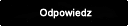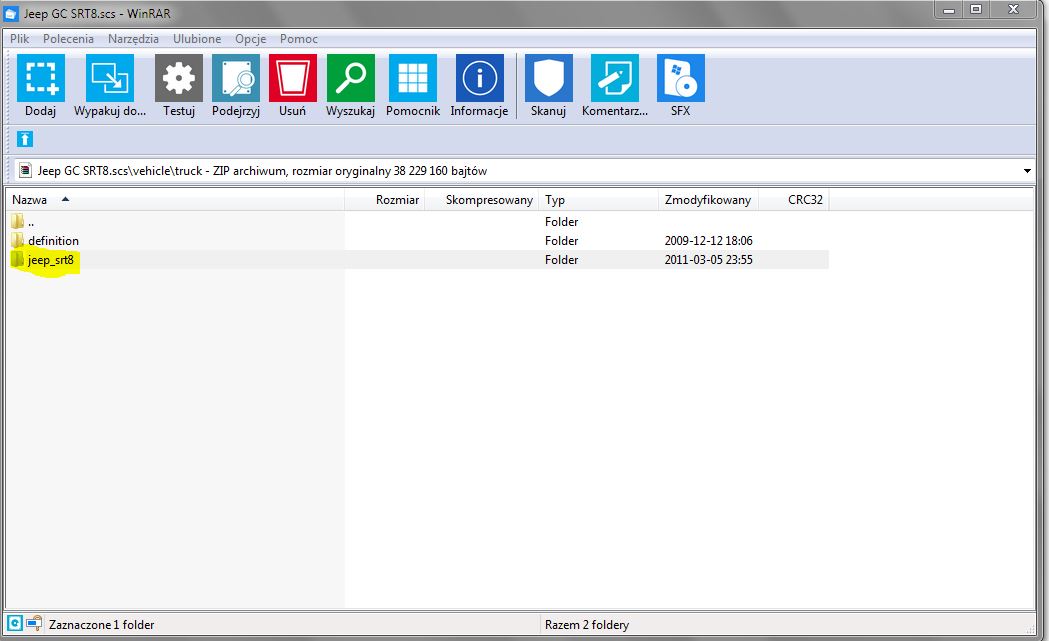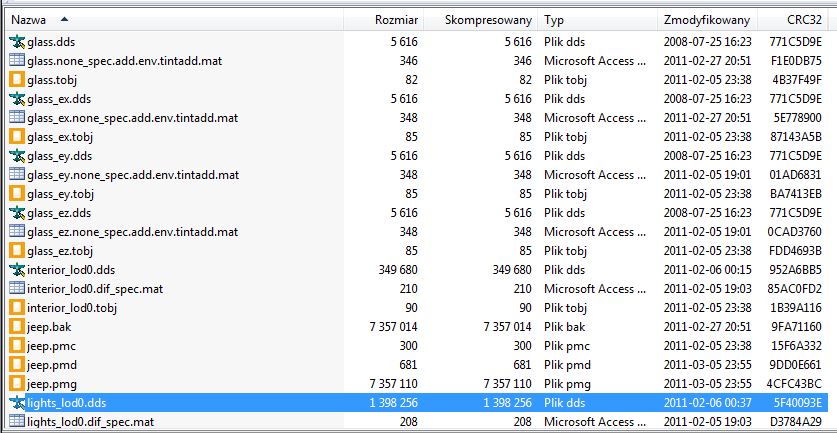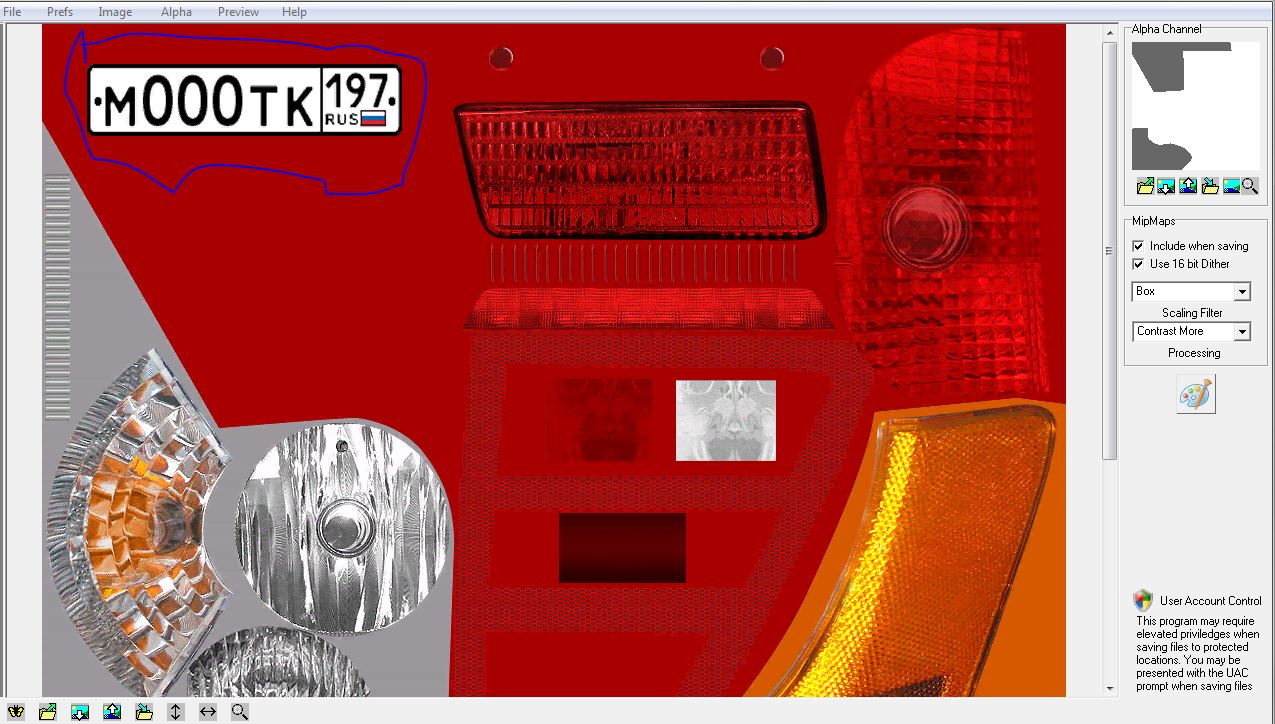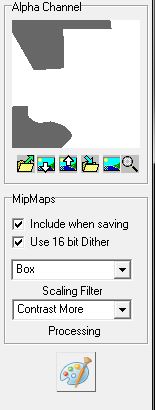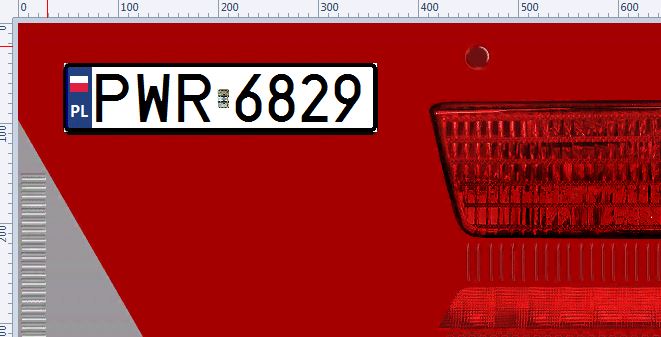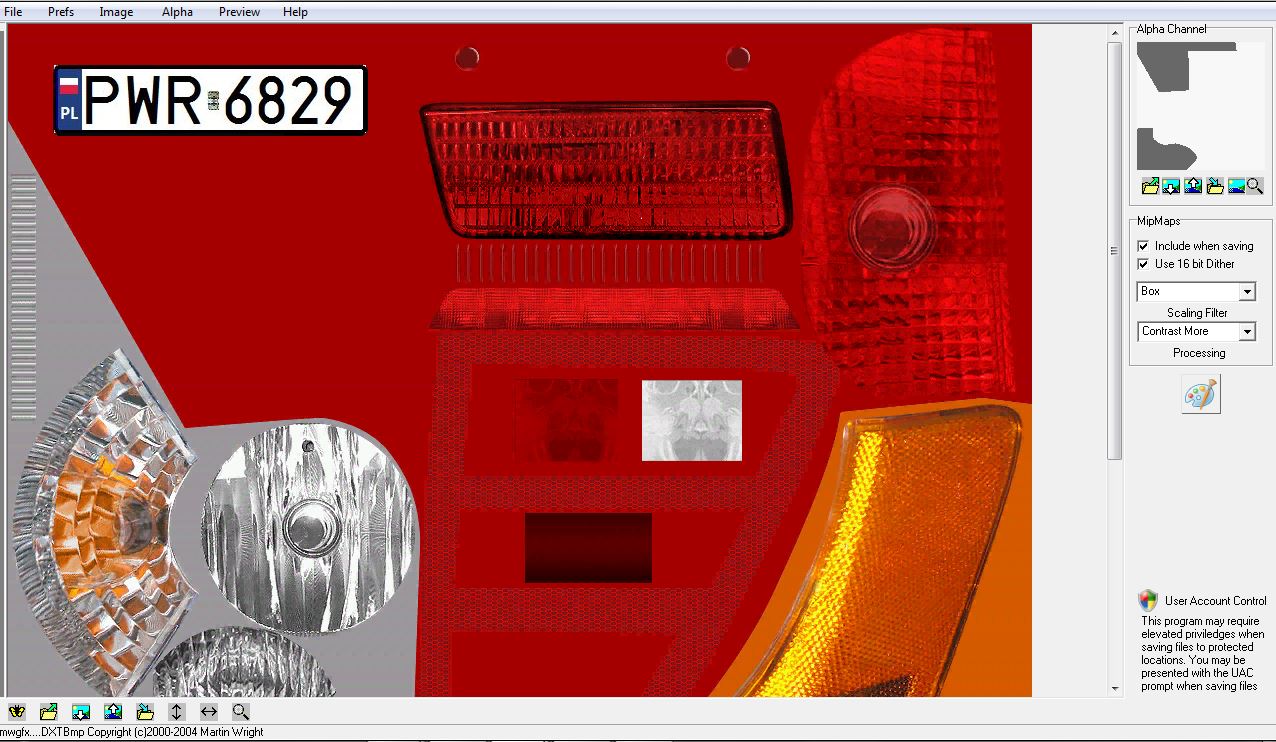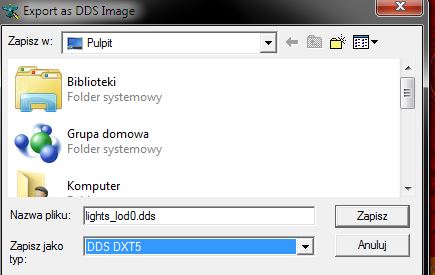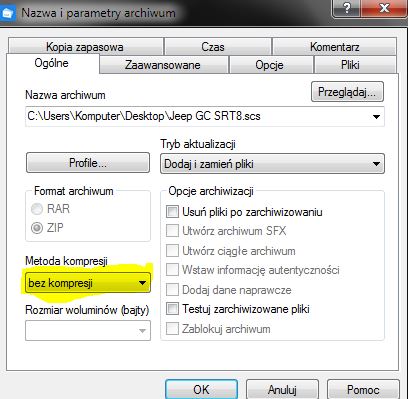Zmiana Tablicy rejestracyjnej - czyli dla chcącego nic trudnego
Dzisiaj pokażę wam jak zmienić tablice rejestracyjna w grach:
* cała seria 18WoS
* Euro Truck Simulator
* German Truck Simulator
* UK Truck Simulator
* Scania Truck Driving Simulator
* Euro Truck Simulator 2
Zaczynajmy 1.
1. Przed rozpoczęciem pracy należy przygotować:
* Archiwizer (np. Winrar, 7zip itp).
* Darmowy program obsługujący pliki .dds (
Goście nie widzą linków. Zarejestruj się aby zobaczyć ukrytą treść.)
* Czcionkę do tablic rejestracyjnych
http://sharemods.com/dxenvkbo6slm/arklas.zip.html
* Program do obróbki grafiki (w przypadku tablic wystarczy systemowy paint).
* wzór naklejki kontrolnej dostępny poniżej:

* Można także wykorzystać szablon:
- wz. 2000 (lata 2000/2006)

- wz. 2006 (lata 2006/2013)
 2.
2. Otwieramy za pomocą archiwizera plik z końcówką .scs i wchodzimy w foldery: vechicle/truck/nazwa pojazdu.
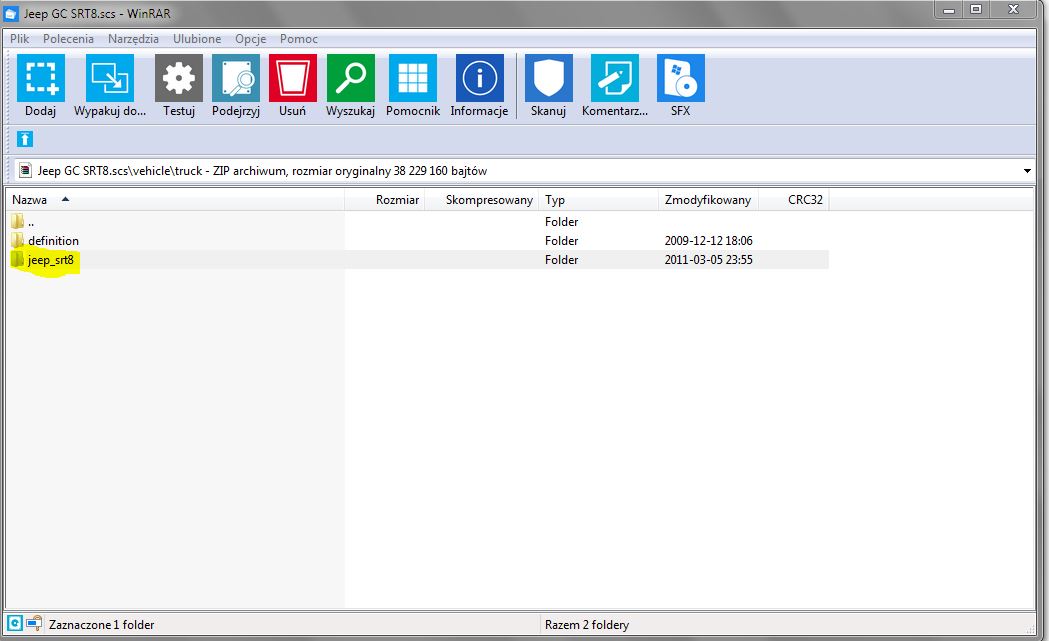 3.
3. Odszukujemy pliku .dds zawierającego tablicę rejestracyjną (nazwa może być różna) używając programu DXT Bmp do podglądu tekstury.
W moim przypadku jest to plik lights_lod0.dds
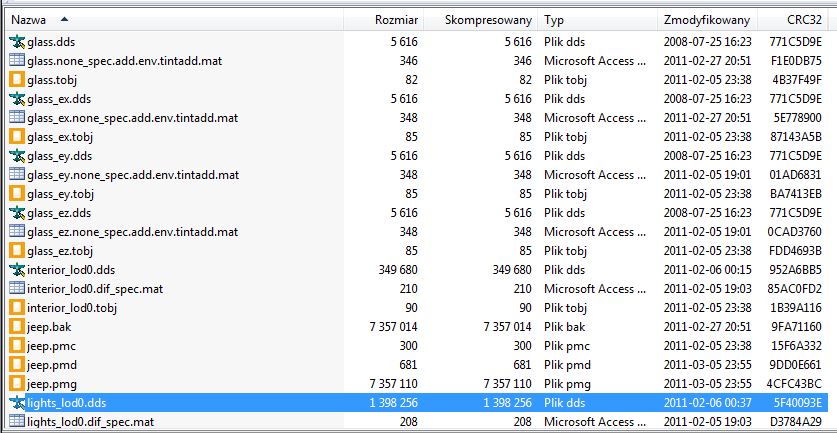 4.
4. Jeżeli znaleźliśmy już odpowiedni plik musimy skonwertować teksturę do formatu .bmp poprzez kliknięcie file/save as/24 bit BMP Images. W okienku które się pojawi odszukujemy pulpit i klikamy zapisz.
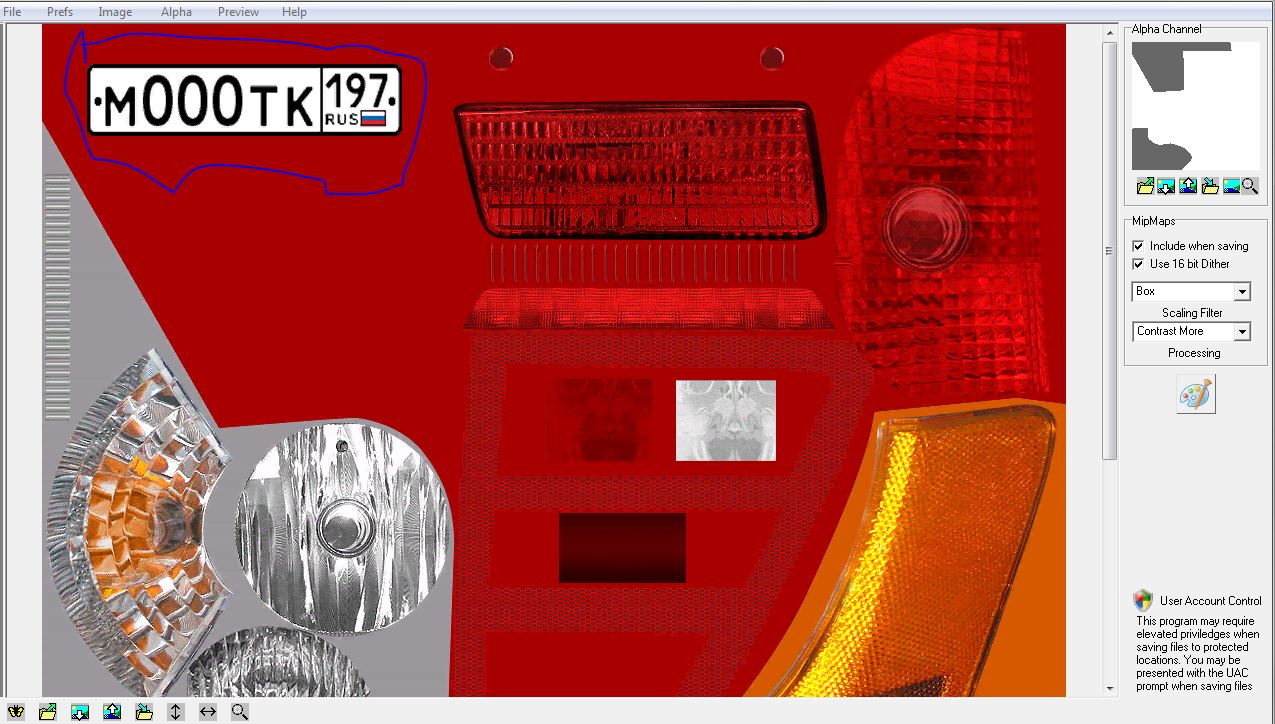
 5.
5. Następnym krokiem jest export "Alpha Channel" (jeżeli textura go posiada). W tym celu należy kliknąć na małą ikonkę folderu ze strzałką skierowaną w dół oraz w okienku które się pojawi wybrać pulpit, podać nazwę (obojętnie jaka) i kliknąć zapisz.
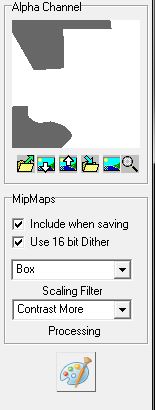 6.
6. Tak na pulpicie powstały nam dwa obrazki z których ten z teksturą tablicy otwieramy za pomocą painta i zmieniamy tablice na taką jaką chcemy (obsługi painta nie muszę chyba tłumaczyć) i zapisujemy obraz.
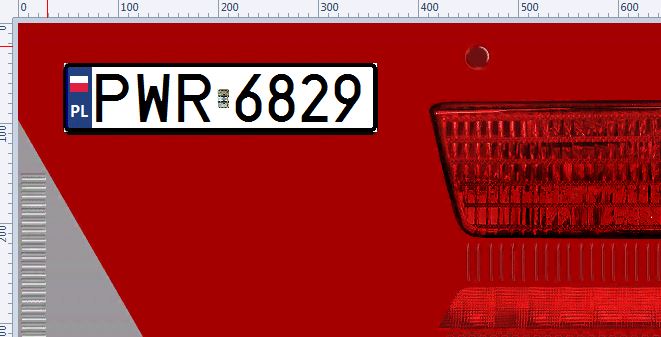 7.
7. Nowo utworzony obraz (ze zmienioną tablicą) otwieramy za pomocą DTX Bmp oraz wgrywamy obraz "Alpha Channel" za pomocą ikony folderu ze strzałką skierowaną ku górze, w pierwszym okienku które się pojawi klikamy OK a w drugim wybieramy obraz (ten którego nie edytowaliśmy).
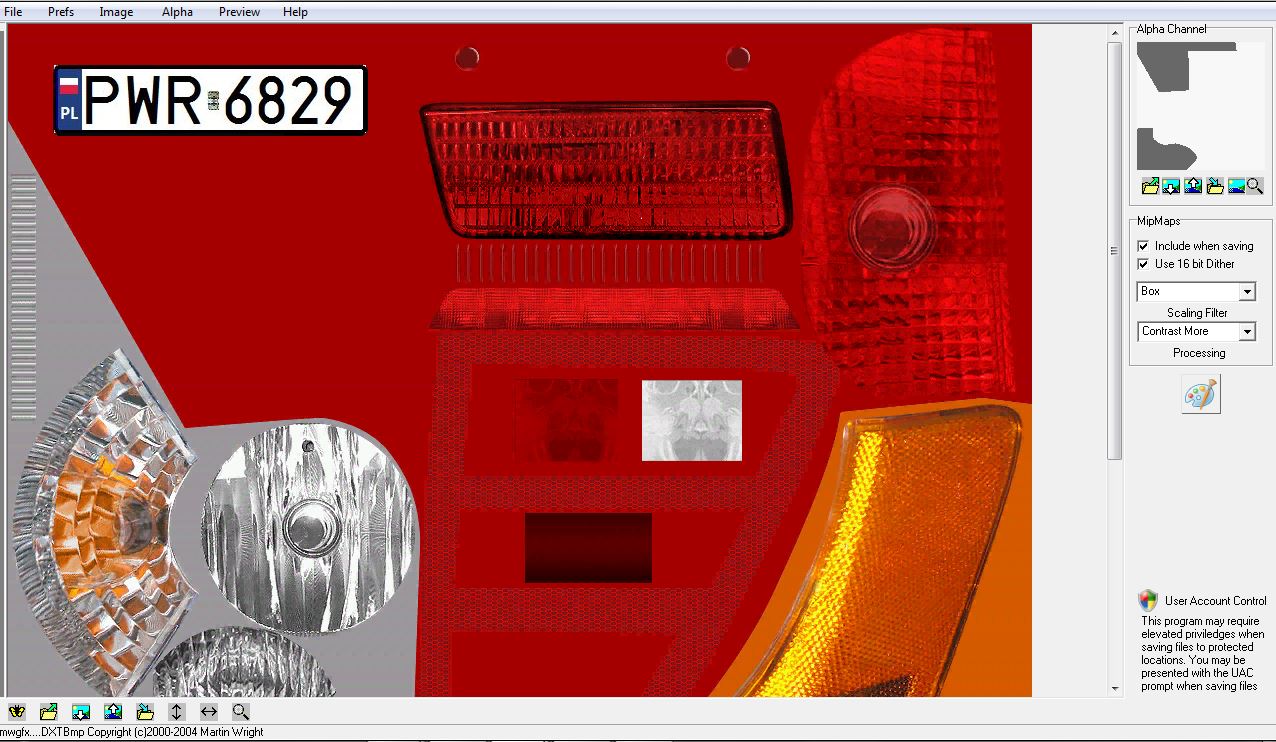 8.
8. Teraz zapisujemy texture wybierając: file/save as/dds Texture. W okienku które się pojawi wybieramy zapisz jako typ DDS DX5 i klikamy zapisz.
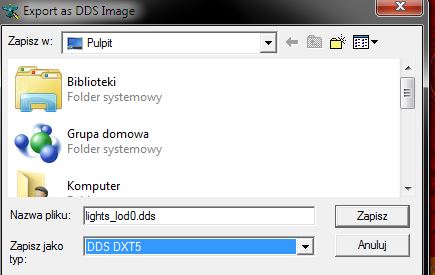 9.
9. Gotową texturę wystarczy wrzucić do folderu vehicle/truck/nazwa trucka (tam gdzie była).
10. Ważne jest aby podczas wrzucania wybrać metodę kompresji na "bez kompresji.
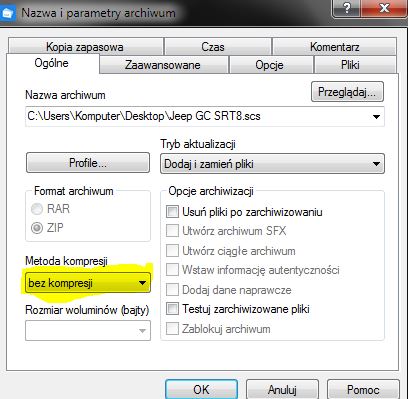 11.
11. Plik .scs wrzucamy do folderu mod i cieszymy się nową tablicą w grze.
(Fotkę z gry wrzucę w najbliższym czasie)
Pamiętajcie aby za każdym razem modyfikując pliki .scs zrobić sobie ich kopię zapasową aby w razie jakiegoś błędu przy edycji nie utracić modu.
Czas zmiany tablicy to 10 - 15 minut.
Autor Poradnika: Michal_Z_gno
Zakaz kopiowania bez zgody autora.










 Wasza Twórczość
Wasza Twórczość